Comment savoir si quelqu’un vous a bloqué sur Snapchat

Si vous pensez que vous avez été bloqué sur Snapchat, vous devrez effectuer le travail d’enquête suivant pour le confirmer.
Façons de savoir si vous êtes bloqué sur Snapchat
Voici les principales actions que vous devez entreprendre pour déterminer si quelqu’un vous a bloqué sur Snapchat.
1. Vérifiez vos conversations récentes.
Le premier grand indice qui peut vous dire si un utilisateur vous a bloqué est de regarder s’il apparaît dans votre historique de chat. Cette étape n’est utile que si vous avez discuté avec l’utilisateur qui pourrait vous avoir bloqué avant d’effacer vos conversations Snapchat.
Ouvrer l’software Snapchat et accédez à l’onglet Conversations en appuyant sur l’icône de bulle de dialogue en bas de l’écran, à gauche du bouton d’accrochage de l’appareil photograph. Si l’utilisateur que vous soupçonnez de vous avoir bloqué n’apparaît pas dans votre liste de dialogue malgré une dialog récente avec lui, c’est un indice essential. Cependant, vous devez toujours passer à l’étape suivante pour confirmer le blocage.
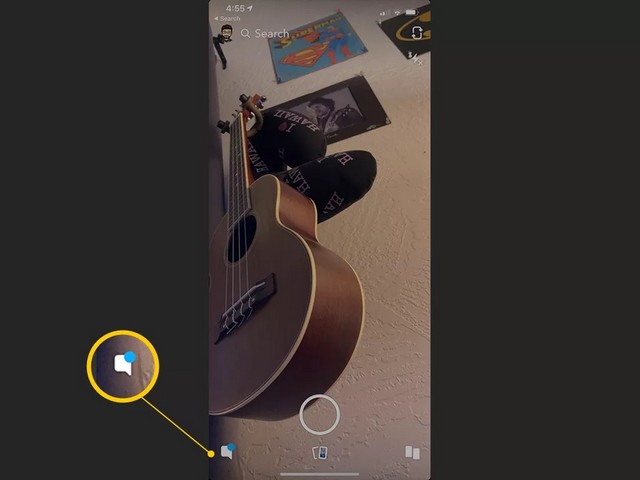
Alternativement, vous n’avez peut-être pas eu de dialog récente avec l’utilisateur en query ou vous avez oublié que vous avez effacé votre historique. Si tel est le cas, passez à l’étape suivante.
2. Rechercher leur nom d’utilisateur ou leur nom complet
Si un utilisateur vous a bloqué, il n’apparaîtra pas lorsque vous le rechercherez dans Snapchat. Cependant, s’ils vous ont supprimé de leur liste d’amis, vous devriez pouvoir les retrouver en les recherchant.
Il est essentiel de comprendre la différence entre être bloqué et être supprimé sur Snapchat. Si un utilisateur vous bloque, vous ne trouverez aucune hint de son compte et vous ne pourrez en aucun cas le contacter depuis votre compte bloqué.
Si un utilisateur vous a supprimé de sa liste d’amis, vous le trouverez toujours dans votre liste d’amis et vous pourrez continuer à lui envoyer des clichés. Cependant, en fonction de leurs paramètres de confidentialité Snapchat, ils peuvent ne pas les recevoir s’ils autorisent uniquement leurs amis à les contacter.
Pour rechercher l’utilisateur que vous soupçonnez de vous avoir bloqué, appuyer sur la fonction Rechercher en haut de l’écran sur l’onglet Conversations ou l’onglet Snap, marqué par une icône en forme de loupe. Commencez à saisir le nom d’utilisateur ou le nom complet de l’utilisateur que vous souhaitez rechercher.
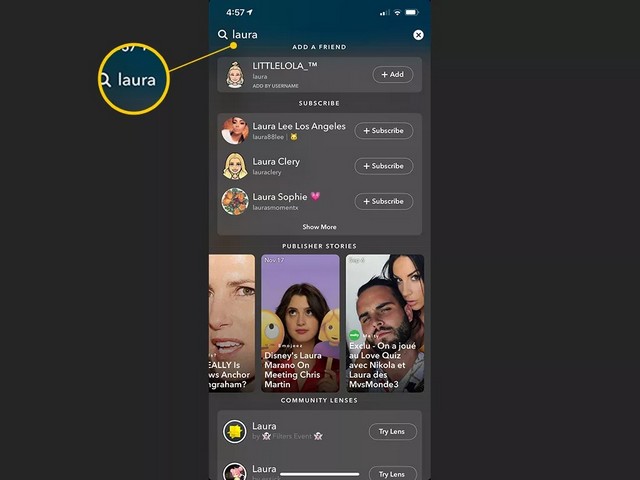
Vous obtiendrez des résultats plus précis si vous connaissez le nom d’utilisateur de l’utilisateur. Il peut y avoir plusieurs autres utilisateurs avec des noms complets similaires, mais les noms d’utilisateur sont tous uniques. De même, les noms complets peuvent être modifiés à tout second, tandis que les noms d’utilisateur sont permanents.
Si l’utilisateur apparaît dans les résultats de recherche, il apparaîtra sous l’étiquette Mes amis si vous êtes toujours dans sa liste d’amis ou sous l’étiquette Ajouter des amis s’il vous a supprimé de sa liste d’amis.
Si l’utilisateur que vous recherchez ne s’affiche pas du tout malgré la recherche de son nom d’utilisateur actual, il vous a soit bloqué, soit supprimé son compte Snapchat.
3. Rechercher leur nom d’utilisateur ou leur nom complet à partir d’un autre compte
L’impossibilité de trouver l’utilisateur que vous avez recherché à la dernière étape augmente la probabilité qu’il vous ait bloqué ; cependant, cela ne suffit toujours pas à le confirmer. Vous pouvez éventuellement confirmer que son compte existe toujours en recherchant l’utilisateur à partir d’un autre compte. Vous avez deux choices :
- Demander à un ami de rechercher l’utilisateur à partir de son compte.
- Déconnectez-vous de votre compte et créez un tout nouveau compte pour rechercher cet utilisateur.
La première possibility est la plus easy, automobile elle signifie que vous n’aurez pas à faire tout le travail supplémentaire qu’implique la création d’un nouveau compte. Choisissez un ami, un mum or dad, un collègue ou une autre connaissance qui est sur Snapchat et qui n’est pas ami avec l’utilisateur qui, selon vous, pourrait vous avoir bloqué. Demandez-leur de rechercher l’utilisateur par son nom d’utilisateur (si vous le connaissez) ou son nom complet.
Si vous décidez plutôt de créer un nouveau compte, vous devrez vous déconnecter de votre compte Snapchat existant ou télécharger l’software sur un autre appareil cell si vous y avez accès. Appuyer sur le bouton S’inscrire pour créer votre compte.
Snapchat vous demandera de fournir votre nom complet, votre date de naissance, un nom d’utilisateur, un mot de passe et un numéro de téléphone (ou adresse e-mail).
Maintenant, allez-y et demandez à votre ami ou utilisez votre nouveau compte pour répéter l’étape deux ci-dessus. Si vous ou votre ami réussissez à trouver le compte d’utilisateur que vous recherchez, cela suffit pour confirmer qu’il vous a effectivement bloqué.
Si aucune de ces étapes n’a fonctionné, votre ami a probablement supprimé son compte.
Vous pouvez toujours débloquer quelqu’un sur Snapchat si vous l’avez déjà bloqué.
FAQ
Remark bloquer quelqu’un sur Snapchat ?
Pour bloquer quelqu’un sur Snapchat, accédez à vos conversations, choisissez un utilisateur à bloquer, puis appuyer sur Menu > Bloquer.
Que se passe-t-il lorsque vous bloquez quelqu’un sur Snapchat ?
Les utilisateurs bloqués ne peuvent pas vous trouver sur Snapchat, même s’ils vous recherchent. Ils ne peuvent pas non plus vous envoyer de clichés, afficher vos histoires ou démarrer une dialog avec vous.
Remark supprimer un compte Snapchat ?
Pour supprimer un compte Snapchat, accédez à accounts.snapchat.com, connectez-vous et sélectionnez Supprimer mon compte. Pour réactiver dans les 30 jours, reconnectez-vous simplement à votre compte. Après 30 jours, c’est parti pour toujours.
Remark désactiver le son de quelqu’un sur Snapchat ?
Pour désactiver le son d’une personne sur Snapchat, accédez à votre liste d’amis, choisissez un profil et appuyer sur Paramètres > Couper le son de l’histoire ou Ne pas déranger. Si vous choisissez Ne pas déranger, vous ne recevrez plus de notifications concernant la personne.



